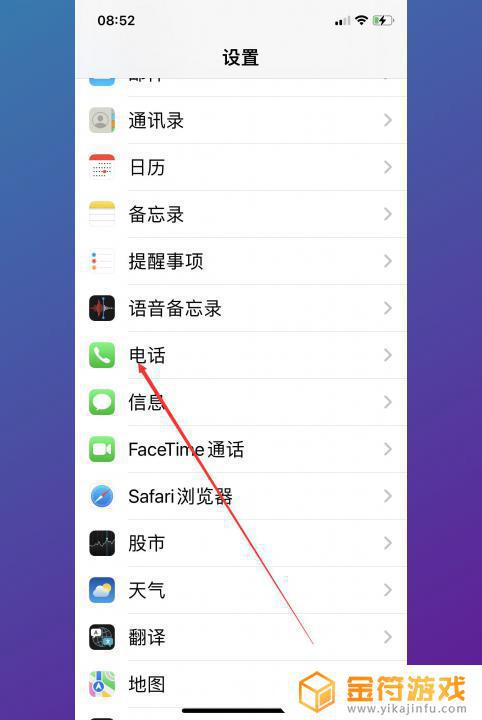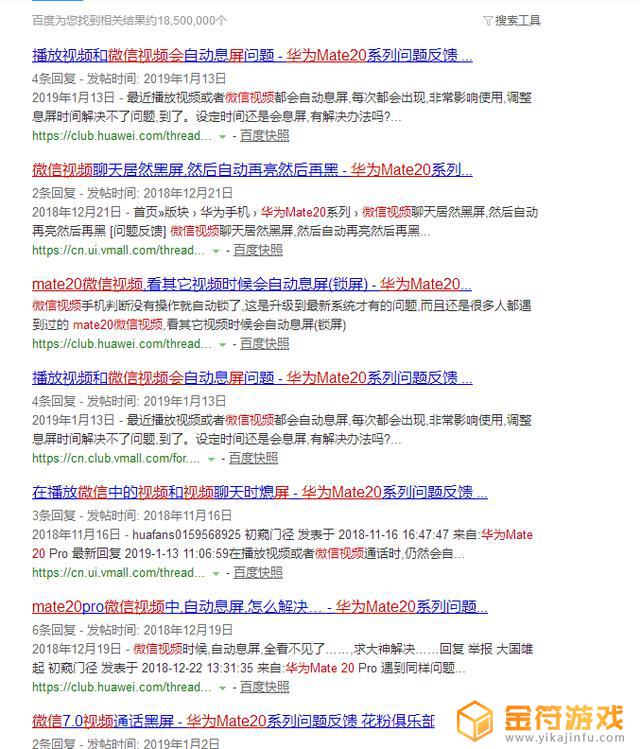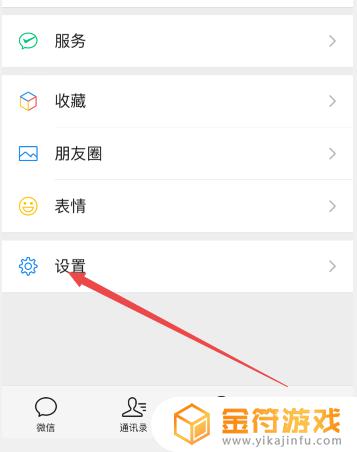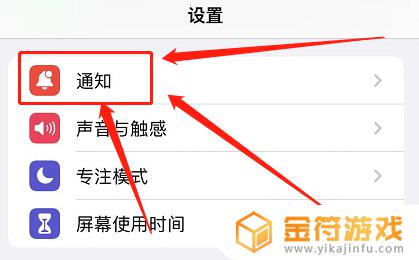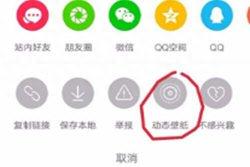手机锁屏怎么设置微信发视频不显示 微信新语音视频邀请通知在手机锁屏下不可见
手机锁屏是我们日常生活中常用的功能之一,它能够保护我们的隐私并防止误触操作,有些用户反映在手机锁屏状态下,微信发视频不显示,微信新语音视频邀请通知也无法在锁屏界面上显示。这个问题给用户带来了不便,让他们无法及时回复和查看微信消息。针对这一问题,我们需要了解如何设置手机锁屏以确保能够正常接收微信通知,并及时进行处理。
微信新语音视频邀请通知在手机锁屏下不可见
具体步骤:
1.打开你手机里的微信,如图
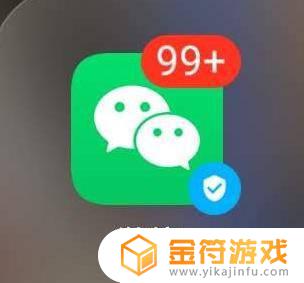
2.进入微信首页后,点击首页正下方一排的“我”,如图
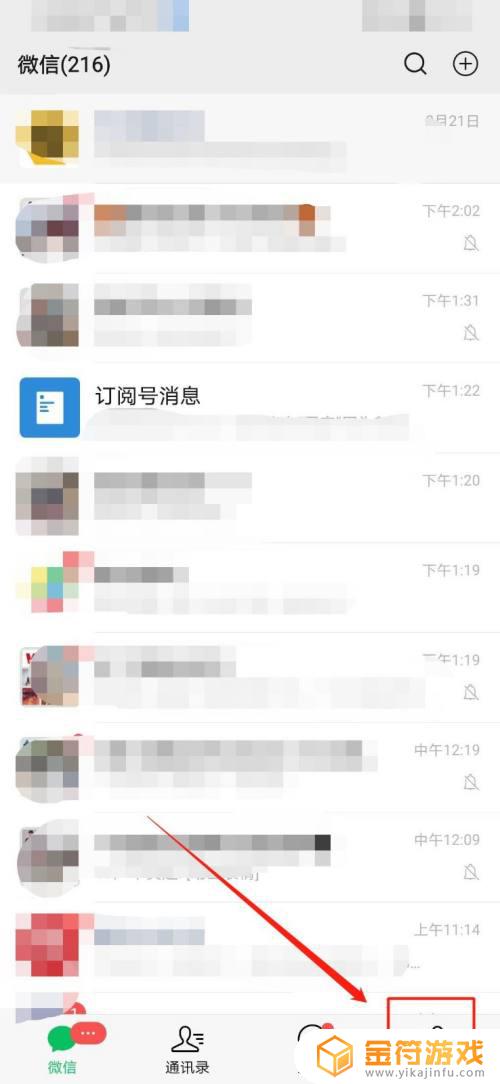
3.进入“我”界面后,点击“我”界面第六行的“设置”,如图
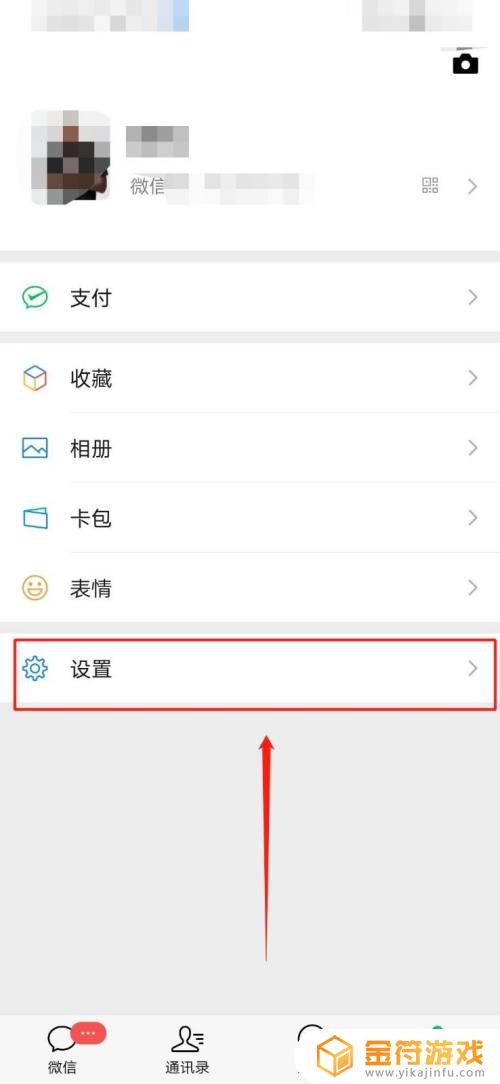
4.进入“设置”界面后,点击“设置”界面第二行的“新消息提醒”。如图
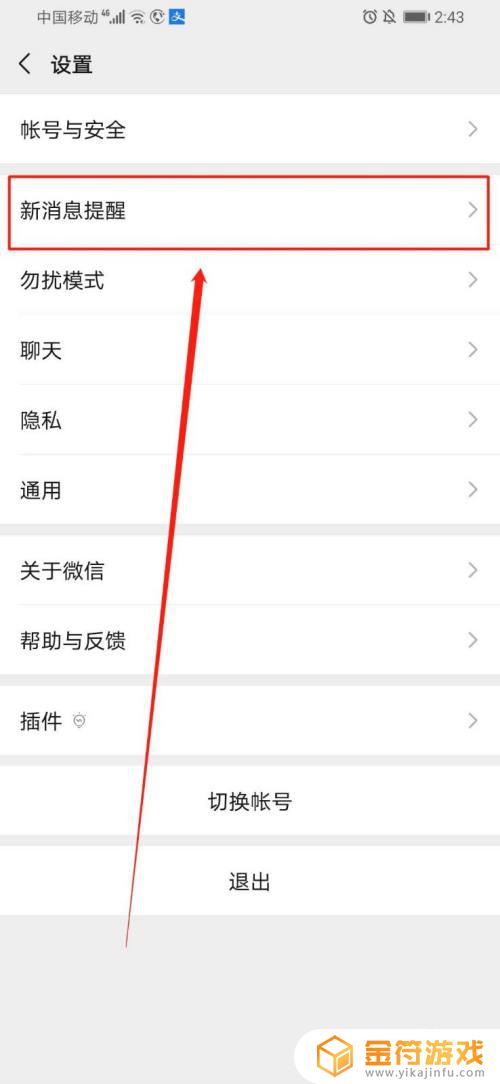
5.进入“新消息提醒”界面后,点击“新消息提醒”界面第五行的“语音和视频通话邀请”。如图
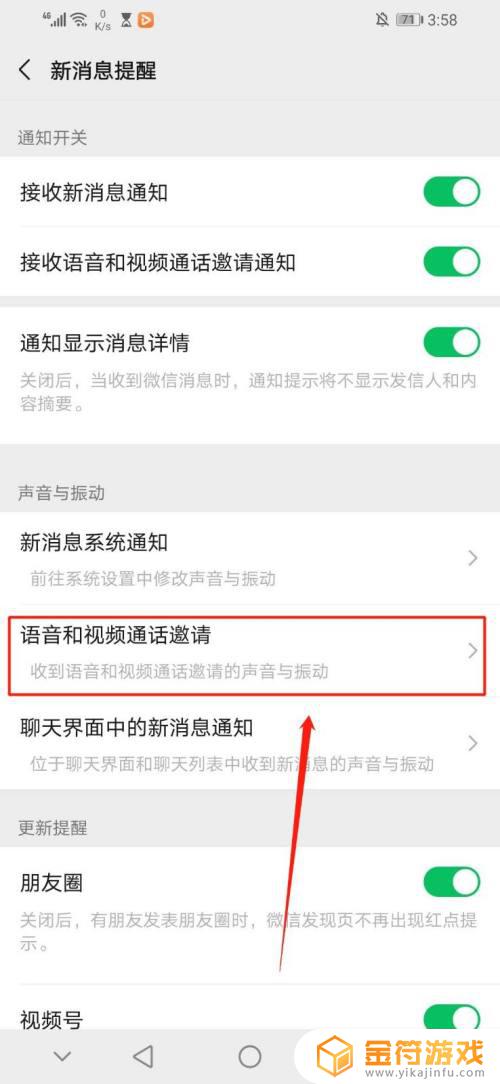
6.进入“通知管理”界面后,点击“通知管理”界面第四行的“锁屏通知”右边的扩展号“>”,如图
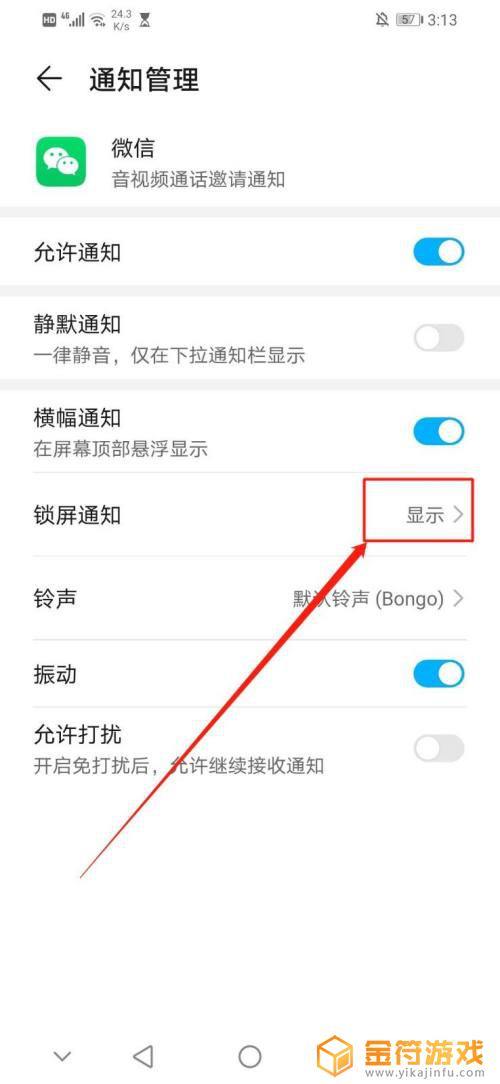
7.点击第三行蓝色字体的“隐藏通知内容”,如图
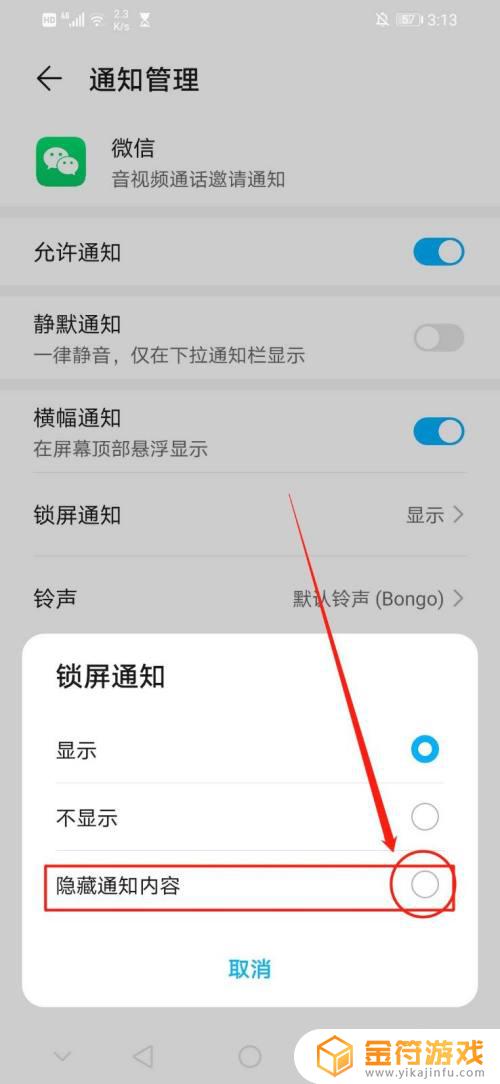
8.如图完成手机锁屏怎么设置微信发视频不显示
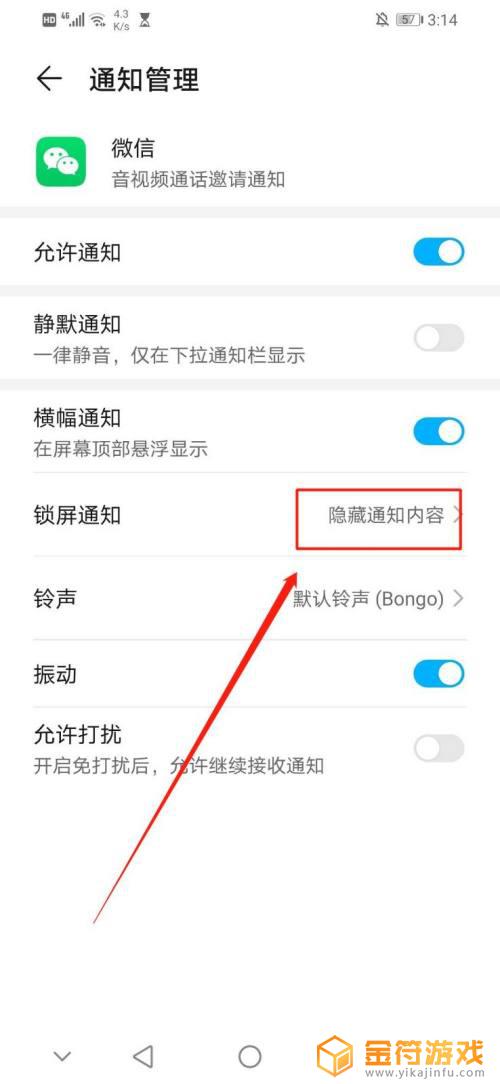
以上就是手机锁屏中如何设置微信发视频不显示的全部内容,如果还有不清楚的用户,可以参考以上步骤进行操作,希望对大家有所帮助。